Wantedly Peopleをさらに便利に使う裏ワザ

ビジネスパーソンに人気の完全無料、名刺管理アプリ「Wantedly People」。すでに200万人以上が利用している理由は、シンプルで使いやすく、ビジネスに役立つ機能が多いアプリだからでしょう。
でも、意外に知られていない便利機能もあるのです。
ここでは、もっと便利にWantedly Peopleを使える裏ワザを紹介します。
目次
Wantedly Peopleの意外と知られていない便利な機能

Wantedly Peopleは、読み込んだ名刺を瞬時にデータ化してくれるアプリです。そして、便利な機能がもりだくさん。まずは、Wantedly Peopleユーザーならすでに知っている人が多い基本機能からおさらいします。
読み込むほどに文字認識の精度が向上
Wantedly Peopleの特徴の一つが、精度の高いOCR技術です。その理由は、人工知能と機械学習を使っているから。読み込むほどに文字認識の精度が向上していきます。
スマホに番号登録していなくても、着信時に名前を表示
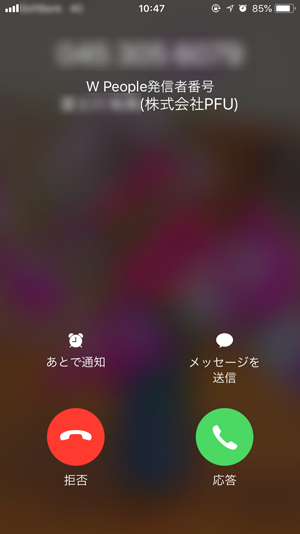
スマホへの連絡先登録を面倒に感じる人は多いもの。Wantedly Peopleなら、名刺情報とスマホの連絡先を連携できるので、名刺交換相手からの着信時に発信者の名前を自動表示してくれます。
メール作成時、宛名や挨拶文を自動表示
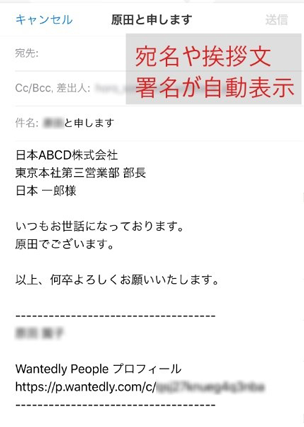
Wantedly Peopleからメールを作成すれば、宛名や定型挨拶文がすでに入ったフォーマットが開きます。後は要件を書き足すだけ。素早くメールを作成できます。
CSVで出力→顧客リスト作成や年賀状の宛名作成に活用
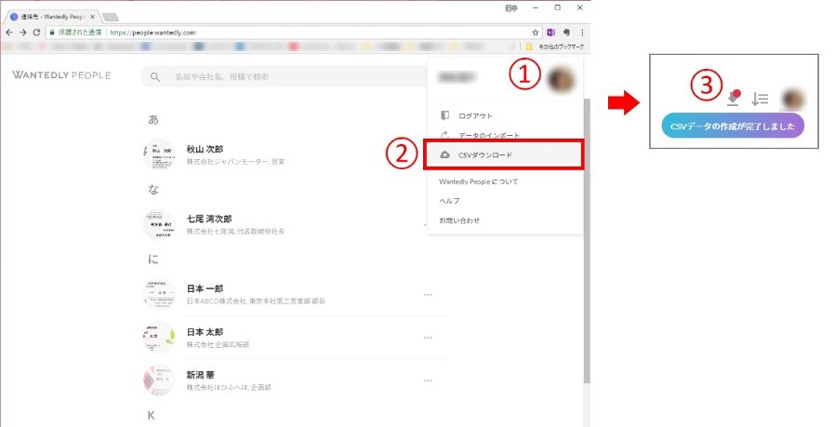
パソコンからは、名刺データをCSVダウンロードできます。作業はたったの3ステップ。あっという間にデータが完成します。データインポートもできるので、さらに便利。
かゆいところに手が届くWantedly People。名刺を取り込むほどに使い勝手が向上するので、どんどん名刺を登録しましょう。登録できる名刺数に制限がないのもうれしいポイントです。
Wantedly Peopleに一気に名刺を取り込む裏ワザ「ScanSnap」
ここからは、Wantedly Peopleをさらに便利に使いこなすための裏ワザです。
忙しい毎日の中で、名刺がどうしても溜まってしまうと言う人も多いのでは? 溜まればさらに整理が億劫になり、さらに整理が面倒に。そんな悪循環から抜け出すためにお勧めしたいのが、高速で書類を読み取るドキュメントスキャナーScanSnapとの連携です。ScanSnapはWantedly Peopleと連携している唯一のスキャナーで、簡単に設定することができます。
Wantedly Peopleはスマホ撮影でも10枚までまとめて取り込めますが、ScanSnapならさらに多くの名刺を瞬時にデータ化可能。しかも、登録される名刺画像もキレイです。
引き出しやボックスの中に眠っている名刺を整理するときはもちろん、イベントなどで交換した大量の名刺を処理したいときも、あっという間にデータ化可能。すぐに挨拶のメールを送りたいときなど、定型文が入っていることも合わさって、大幅に時間を短縮できます。
スキャナー選びのポイント
では、名刺整理にお勧めの機種を紹介します。
Wantedly Peopleと連携しているスキャナーはScanSnapの以下機種です。もちろん、名刺以外の文書や資料、レシートなどもスキャンできます。
高速スキャナー ScanSnap iX1600
Wi-Fi接続でスマホやPCと連携可能な高速スキャナー。A4用紙ほどのスペースがあれば設置できるコンパクトサイズながら両面同時読み込みが可能で、名刺からA3用紙までスピーディーにスキャンできます。
こんな方にオススメ
名刺の裏面もデータ化したい。数百枚の名刺を取り込みたい。設置スペースがある。
モバイルスキャナー ScanSnap iX100
バッテリー搭載で400gと軽量・コンパクトなモバイルスキャナー。Wi-Fi接続でスマホやPCへ直接転送可能。名刺を2枚同時に読み取る「デュアルスキャン」機能もあります。
こんな方にオススメ
データ化は名刺片面だけでいい。出先にも持ち出したい。狭いデスクで使いたい。
名刺取り込みのポイント
ScanSnapを使ってWantedly Peopleに名刺を登録するのはとても簡単。アプリから連携させ、後は名刺をスキャンするだけです。
では、具体的なやり方を紹介します。
- スマホとScanSnapを同じWi-Fiに接続します。
- Wantedly Peopleアプリを起動して設定内にあるScanSnapを選択します。
連携はこれで完了!
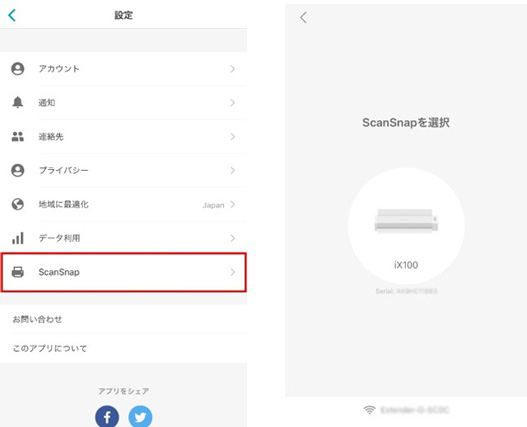
- 後は名刺をScanSnapに差し込み、スキャンを開始。即時データ化してくれます。
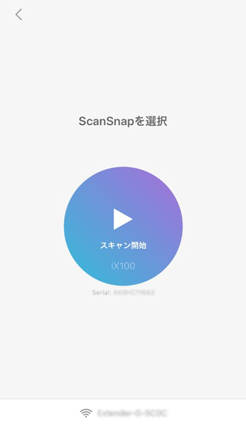
スキャンするときは、名刺の表面を揃えるだけでOK。縦型・横型の区別や向きを気にする必要はありません。大量の名刺をスキャンした後でも、すぐ名刺データを確認できます。さらにスピードを求める人は、名刺を横向きしてスキャンすることをオススメします。
簡単操作で大量の名刺をデータ化できるWantedly PeopleとScanSnapの合わせ技。
「名刺をデータ化したいけど、作業が面倒」と思っている人は、ぜひご利用ください。
まとめ
- Wantedly Peopleは名刺を取り込むほどに便利になる
- まとめて名刺を取り込むにはScanSnapがおすすめ
この快適さは、一度体験すると手放せなくなるほど。名刺管理はもちろん、捨てられない書類の整理やレシートのデータ化にも活用可能。
Wantedly Peopleがさらに便利になるScanSnapをぜひご活用ください。

ScanSnap iX2500
| 毎分45枚の両面高速スキャンで、驚くほどスピーディーに電子化。静電容量式タッチパネルによる直感操作で、誰でも簡単にスマートに使えます。原稿サイズ、色や両面・片面を自動的に判別。Wi-Fi対応で各種クラウドサービスへのデータ転送も簡単に行えます。 |
|---|
この記事を書いた人
おすすめ記事

Eight vs Wantedly People ― 達人おすすめの名刺管理術を徹底討論
EightやWantedly Peopleなど名刺管理アプリを使っている人が増えています。使ってみたいけど、何を選んでいいかわからない、使いこなすのが難しそうと思っている方も多いはず。そこで今回は、I

名刺の最適な整理・保管方法とは?コツは、素早く・スッキリ・見つけやすく!
関わる人が増えるにつれ、どんどん溜まっていく名刺。なかなか整理しきれず、困っている人も多いことでしょう。 必要な時、サッと取り出せるように名刺を保管するには、一体どうしたらいいのでしょうか? そこでこ

【2025最新】無料版あり&安全!名刺管理アプリ11選|個人・法人別に紹介
お客様や取引先と交換した名刺が溜まってくると、どのファイルに保管したのか思い出せなくなることもあります。 名刺管理アプリがあれば、OCR機能で名刺情報を自動入力したり、電話帳と連携させたり、チームメン

Eightを使った名刺管理術(設定から便利な利用方法まで)
ビジネスパーソンにとって名刺交換は、仕事上でのつながりのきっかけとなる重要なものです。ここでは、手にした名刺を賢く管理し、一歩踏み込んだ"つながり"に発展させる名刺アプリ「Eight」の活用方法をご紹






